解壓縮軟體中如何提前設定檔案儲存名稱相沖突的解決方法
當我們在Mac中用相關Mac解壓縮工具解壓檔案時
如果解壓檔案或者資料夾的名稱與現有的有衝突的話
就會出現如圖一所示
提醒我們當前資料夾已經存在這個名稱的專案了
還有我們所需要的操作:【同時保持二者】、【不要替換】、【停止】、【替換】。
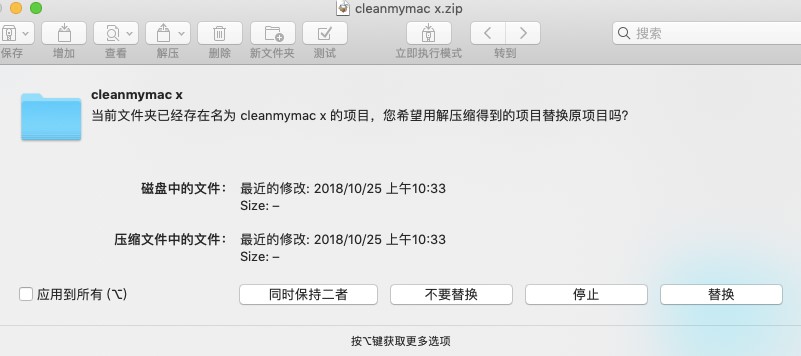
圖一:提示視窗
沒升級前BetterZip是無法在預置中指定操作的
在升級至版本4.2後
(免費下載地址:http://wm.makeding.com/iclk/?zoneid=27858)
現在,我們可以在提取預設中指定BetterZip應該執行的操作
如果與現有檔案或資料夾存在衝突
具體如何操作,請看以下介紹。
步驟一:執行BetterZip,通過【BetterZip】->【首選項】此路徑開啟【偏好設定】;
步驟二:選中【預置】中的【解壓縮】,在此介面中新添加了一個功能【如果目的地已經存在同名的專案】;
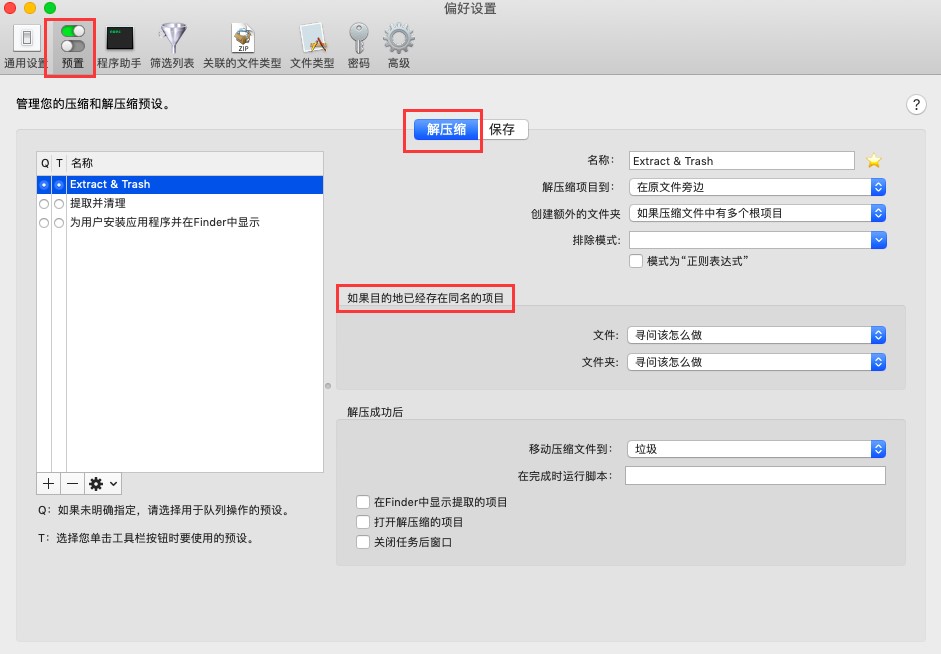
圖二:如果目的地已經存在同名的專案
步驟三:點選檔案以及資料夾兩者的展開按鈕,然後選擇五個選項中我們所需要的即可。

圖三:進行設定
經過以上三步我們就將指定操作設定完畢,實現起來相當方便,實用性也相當高。
如果想要了解更多關於這款解壓縮工具的使用小方法,請登入中文官網查詢BetterZip教程頁面進行檢視
相關推薦
解壓縮軟體中如何提前設定檔案儲存名稱相沖突的解決方法
當我們在Mac中用相關Mac解壓縮工具解壓檔案時 如果解壓檔案或者資料夾的名稱與現有的有衝突的話 就會出現如圖一所示 提醒我們當前資料夾已經存在這個名稱的專案了 還有我們所需要的操作:【同時保持二者】、【不要替換】、【停止】、【替換】。 圖一:提示視窗 沒升級前BetterZip是無法在預置中
Eclipse 中編輯XML檔案不能進行提示的解決方法
最近因專案需要,使用了struts,在編輯struts-config.xml檔案時,按了提示鍵 (我的為 Alt + / )後,不能進行提示,只能進行CTRL+C CTRL+V,比較鬱悶。以前也遇
怎麼在CAD中設定檔案儲存的格式
不知道小夥伴們在CAD編輯器中進行CAD製圖的過程中有沒有遇到過這樣的問題,就是在CAD編輯器中繪製的CAD圖紙繪製完成後,我們都是會將CAD圖紙進行儲存的,以便下次方便開啟檢視,但是經常遇到的情況是儲存的圖紙檔案打不開了,這是為什麼呢!這個可能和我們儲存檔案的格式有關係,那怎麼在CAD中設定檔案儲存的格式呢
betterzip 4.2.1 for mac 破解版 izip 註冊碼-Mac上優秀的解壓縮軟體
BetterZip for Mac 是 Mac 上最優秀的解壓縮工具,功能非常強大,不需要解壓就能直接檢視壓縮文件並向壓縮檔案中新增和刪除檔案。目前已經更新到了BetterZip 4.2.1,為最新版本。它支援包括zip、gz、bz、bz2、tar、tgz、tbz、rar、7-zip、cpio、 arj、lh
Android火車票訂購軟體之註冊和檔案儲存(2)
上次我們做了app啟動時的延時頁,這次我們來做登陸註冊的頁面。 xml程式碼: <?xml version="1.0" encoding="utf-8"?> <LinearLayout xmlns:android="http://schemas.android.c
C# 利用WinRAR (加密)壓縮及解壓縮 相關資料夾及檔案 (轉)
http://blog.csdn.net/lundy/article/details/2091416 本次示例主要實現: 1.壓縮資料夾及其下檔案 2.壓縮資料夾下檔案 3.壓縮資料夾及其下檔案為rar 還是 zip 4.解壓縮 5.加密壓縮及解加密壓縮 -------
ssh上傳檔案下載檔案命令--------sz與rz命令----注意設定檔案儲存的路徑!!!
一般來說,linux伺服器大多是通過ssh客戶端來進行遠端的登陸和管理的,使用ssh登陸linux主機以後,如何能夠快速的和本地機器進行檔案的互動呢,也就是上傳和下載檔案到伺服器和本地; 與ssh有關的兩個命令可以提供很方便的操作: sz:將選定的檔案
Ubuntu 壓/解壓縮軟體
rar 和 7zip 是兩種源於 windows 的壓縮格式, linux 對它們的支援並不像 tar 或者 gzip 那樣理所當然,因此,當你在 ubuntu 下無法避開這兩種壓縮格式的檔案時,你必須安裝額外的工具軟體來解開這些壓縮檔案。 安裝 rar 解壓縮
java中解析xml檔案儲存資料庫
package com.ziyun56.chpz.service.poi.util; import java.io.File; import java.util.Iterator; import java.util.List; import org.dom4j.Docu
PHP中Redis替代檔案儲存Session
PHP預設使用檔案儲存session,如果併發量大,效率非常低。而Redis對高併發的支援非常好,所以,可以使用redis替代檔案儲存session。 這裡,介紹下php的session_set_save_handler 函式的作用和使用方法。該函式定義使用者
CentOS7安裝7zip解壓縮軟體
Introduction You might get stuck in unzipping 7z file which you have downloaded from internet. 7z file is compression ratio is very high
使用elementUI的時候,使用Upload 上傳的時候,使用 list-type 屬性來設定檔案列表的樣式,before-upload方法失效
最近在做專案的時候,使用elementUI的時候,使用Upload 上傳的時候,before-upload方法失效。 情況下:使用 list-type 屬性來設定檔案列表的樣式。 最終的優化之後:(演示的是修改) 需求: 1、已經提交的附件不可刪除,新上傳的附件可以刪除
關於YiII框架的擴充套件memcache中set設定時間就get查詢失效的解決方案(版本是1.1.20)
0x01 前言 在使用Yii框架的擴充套件memcache快取的時候,儲存資料有一個set方法,來看一下set方法的原型: public boolean set(string $id, mixed $value, integer $expire=0, ....) 第
生產環境中檔案被佔用無法刪除的解決方法
在做專案或者部署檔案時,有時需要刪除某一個檔案,這時有可能會提示當前檔案被佔用無法進行刪除操作,如果你已經關閉了資源管理器和開啟該檔案的軟體及程序,仍然提示當前檔案被佔用無法進行刪除,你可以重啟電腦後在對該檔案進行刪除,但是有些伺服器是不能輕易重啟的,或者正在開發中重啟的話代價是很大的。這時
[轉]CDN中,字型檔案的跨域問題和解決
轉載 2016-03-31 11:06:54@font-face是CSS3中的一個特性,可以把自己定義的Web字型嵌入到網頁中,隨著@font-face,越來越多的網頁採用字型圖示作為網頁中的小圖形。比如Bootstrap就採用了Glyphicons 字型圖示 在Bootst
VS中為程式檔案自動新增版權資訊註釋的方法
現在大多數公司都規定程式設計師在程式檔案的頭部加上版權資訊,這樣每個人寫的檔案都可以區分開來,如果某個檔案出現問題,就可以快速找到檔案的建立人,用最短的時間來解決問題。有些人用複製貼
maven專案中,專案上有紅叉,但是檔案上沒有紅叉,解決方法如下:
專案中各檔案沒有報錯,但是專案名稱中有紅叉,可能是動態專案版本的原因,建立的maven專案預設是2.3版本的,web.xml中的檔案頭宣告不能隨意修改(有一次想修改為3.0版本的,就將web.xml的宣告3.0版本的,發現報錯) 所有的報錯和警告和其他出現的問題都可
【相機】(2)——WebView中開啟相機、檔案選擇器的問題和解決方法
近幾年前端開發真是越來越火,H5 頁面開發的移動端頁面甚有奪我原生開發半壁江山的意思,憂傷憂傷。不過從實際情況考慮,H5 一套程式碼到處跑的特性,我們的 Android、IOS…也就只能呵呵了。然而我還是比較喜歡原生應用,對網路質量要求低,經常碰到 H5 頁面載
團隊開發中Git沖突解決
comm 方法 add str 協作開發 比較 團隊開發 ron 寫入 正常來說我們團隊協作開發過程中,沖突是常有的事,下面介紹下本人在開發中的解決辦法。 沖突的主要原因就是由於我們開發人員在分支的同一位置寫入了不一樣的代碼,然後合並到主幹上導致我們沖突。 方法: 當沖突發
針對Windows 64位系統中Matlab沒有LED Control Activex控件的解決方法
its span activex cti 64bit .html gauge con windows Win 10 64bits系統中Matlab 64位軟件沒有LED Control Activex控件,LED ActiveX Control控件位於Gauges Bl
